Word文件无法打开如何解决 Word文件打不开怎么办
在日常办公和学习中,我们经常使用到Microsoft Word软件来编辑和保存文件,有时我们可能会遇到一个令人沮丧的问题,就是无法打开Word文件。当我们遇到这种情况时,我们应该如何解决呢?在本文中我们将探讨一些可能的解决方法,帮助您解决Word文件打不开的问题。无论是文件损坏还是软件故障,我们都将寻找最佳的解决方案,确保您能够顺利打开并编辑您的Word文件。
解决方法如下:
1、用低版本的 Word 打开高版本的文档
软件一般高版本是可以兼容低版本的,但是有些低版本是不能兼容高版本的,如,使用word2003打开2007版本以上(扩展名.docx)的word文档。检查文档后缀一般就能确认,.doc 是word2003版本,.docx是2007以上版本。
2、文档损坏
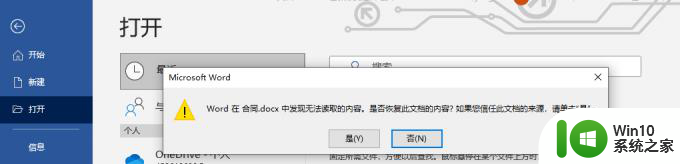
如果我们用网络、介质(如U盘)等传递文档时,有可能文件会损坏。如果文档被损坏,也将无法打开。这时,打开文档时可能会提示“文件已损坏”,也可能没有相关提示。如果没有提示信息,但文档一直处于“正在打开”状态,可以强制结束 Word,然后换一台设备试试,仍然打不开,就可以确认是文件损坏了。
3、Word的normal模板损坏
word文档无法正常启动,可能会有提示遇到问题需要关闭。这时normal.dot模板出现问题的概率比较大。normal.dot是一个自动保存模板,如果编辑word文档时,电脑断电,重新启动计算机后,word会读取normal.dot模板内容,使你的损失降为最低。如果启动时,normal.dot模板文件损坏,会导致word启动失败。
Word文件无法打开解决方法:
根据以上的原因,解决方法有以下几种:
1、用低版本的 Word 打开高版本的文档
解决方法有两种:
1)更新设备上的word版本为最新版本,如更新到2007以上版本,是可以打开2003版本的;
2)如果一定要用低版本软件打开高版本文档,可以用高版本另存一份文档为低版本。如先用 Word 2007 以上版本 Word 打开,然后另存为 Word 97-2003 文档(*.doc),这样就能用 Word 2003 打开了。
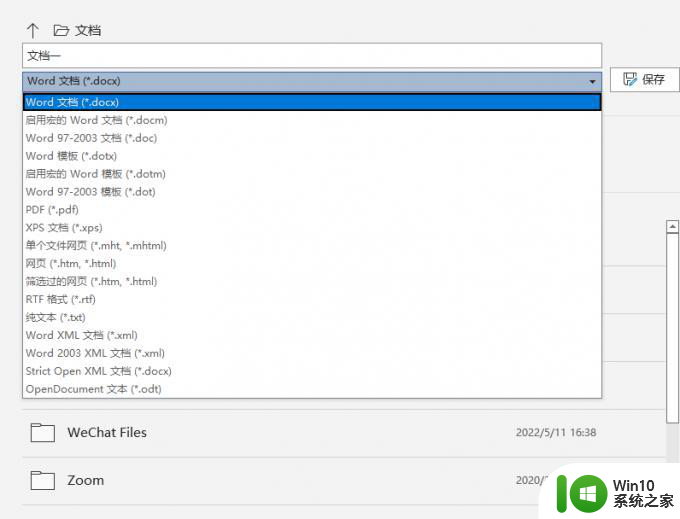
2、文档损坏
1)如果是别人发给你的文档,最好是通过其它方式重新传输下。
2)如果需要在本地修复,可以参考下word的提示。
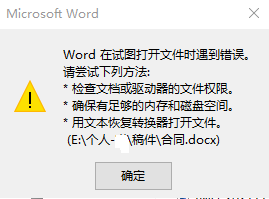
可尝试下载一个修复 Word 文档损坏的工具修复,然后再重新打开。但是不一定能成功,因为一般来说,有些数据丢失后不一定能再找回来。
3、Word的normal.doct/.dotm模板损坏
Normal.dotm 是 Word 2007 以后版本的模板,Normal.dot 是 Word 2003 及以下版本的。它们的保存路径都为:“C:UsersAdministratorAppDataRoamingMicrosoftTemplates”。Office365会在Microsoft后多一层“Windows”目录。
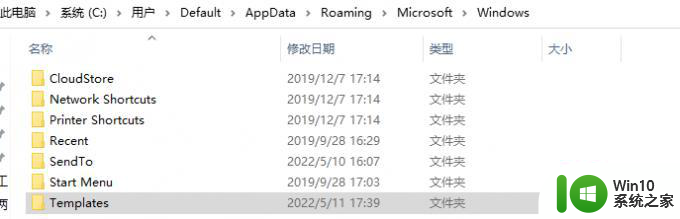
解除这个错误的方法有两种:
1)删除旧的Normal模板
2)把 Word 模板文件 Normal.dotm(或 Normal.dot)更好成一个正确的版本。
模板更换方法为:从另一台电脑复制一个 正常的Normal.dotm(或 Normal.dot),替换出问题电脑中的 Normal.dotm(或 Normal.dot),注意两台电脑安装的 Office 版本要相同。
4、其它方法
以上就是Word文件无法打开如何解决的全部内容,有出现这种现象的小伙伴不妨根据小编的方法来解决吧,希望能够对大家有所帮助。
Word文件无法打开如何解决 Word文件打不开怎么办相关教程
- office365打不开word文件处理方法 Office365无法打开Word文件的解决办法
- word无法打开文件的解决方法 word文件打开失败怎么处理
- U盘里的word文件打不开的几种原因 U盘中word文件无法打开的解决方法
- zip文件无法打不开如何解决 zip文件打不开怎么办
- winrar无法打开文件怎么办 winrar打不开文件解决方法
- excel打不开提示因为文件格式或文件扩展名无效如何解决 Excel文件打不开提示文件格式无效怎么办
- 打印机失灵的解决方法 打印机无法打印word文件怎么办
- windows无法打开文件怎么办 windows解决无法打开文件的方法
- w8打开文件夹未响应怎么办 w8文件夹无法打开解决方法
- 因文件格式或文件扩展名无效打不开如何解决 如何修复无效文件格式或文件扩展名无法打开的问题
- 打开文件提示“文件在另一个程序中打开无法删除”的解决方法 如何解决文件在另一个程序中打开无法删除的问题
- 电脑打不开word文档弹出Normal.dotm的原因和解决方法 电脑打不开word文档弹出Normal.dotm的原因和解决方法有哪些
- U盘装机提示Error 15:File Not Found怎么解决 U盘装机Error 15怎么解决
- 无线网络手机能连上电脑连不上怎么办 无线网络手机连接电脑失败怎么解决
- 酷我音乐电脑版怎么取消边听歌变缓存 酷我音乐电脑版取消边听歌功能步骤
- 设置电脑ip提示出现了一个意外怎么解决 电脑IP设置出现意外怎么办
电脑教程推荐
- 1 w8系统运行程序提示msg:xxxx.exe–无法找到入口的解决方法 w8系统无法找到入口程序解决方法
- 2 雷电模拟器游戏中心打不开一直加载中怎么解决 雷电模拟器游戏中心无法打开怎么办
- 3 如何使用disk genius调整分区大小c盘 Disk Genius如何调整C盘分区大小
- 4 清除xp系统操作记录保护隐私安全的方法 如何清除Windows XP系统中的操作记录以保护隐私安全
- 5 u盘需要提供管理员权限才能复制到文件夹怎么办 u盘复制文件夹需要管理员权限
- 6 华硕P8H61-M PLUS主板bios设置u盘启动的步骤图解 华硕P8H61-M PLUS主板bios设置u盘启动方法步骤图解
- 7 无法打开这个应用请与你的系统管理员联系怎么办 应用打不开怎么处理
- 8 华擎主板设置bios的方法 华擎主板bios设置教程
- 9 笔记本无法正常启动您的电脑oxc0000001修复方法 笔记本电脑启动错误oxc0000001解决方法
- 10 U盘盘符不显示时打开U盘的技巧 U盘插入电脑后没反应怎么办
win10系统推荐
- 1 电脑公司ghost win10 64位安全免激活版v2023.04
- 2 系统之家ghost win10 32位经典装机版下载v2023.04
- 3 宏碁笔记本ghost win10 64位官方免激活版v2023.04
- 4 雨林木风ghost win10 64位镜像快速版v2023.04
- 5 深度技术ghost win10 64位旗舰免激活版v2023.03
- 6 系统之家ghost win10 64位稳定正式版v2023.03
- 7 深度技术ghost win10 64位专业破解版v2023.03
- 8 电脑公司win10官方免激活版64位v2023.03
- 9 电脑公司ghost win10 64位正式优化版v2023.03
- 10 华硕笔记本ghost win10 32位家庭版正版v2023.03